边框光影魔术手边框下载 光影魔术手 边框教程_图文
导读就爱阅读网友为您分享以下“光影魔术手边框教程_图文”的资讯希望对您有所帮助感谢您对92to.com的支持!
找到你想要的边框并且打开此处用一个事例作为例子。画出你所想要主要照片出现的位置(按住鼠标左键拉住从左上角像右下角拉松开左键) 比如虚线内。
虚线区域内是将来出现照片的地方你可以多次虚线拉出边框可以多天加一些小图将来可以多一些照片在一张边点击【增加小图】
1
点击【预览】 【小图填充颜色】 白 【小图边线颜色】白 调整好点【重画】 你可以先调整小图边线颜色为黑再选白
点击【保存多图边框】 将文件命名 【
XXX】 最好保存到桌面 保存
回到桌面 边框
把方框中的两个文件剪切粘贴移动到文件夹【1】 中
3.此时重复步骤1 在步骤1
1】
点击【确定】 再【确定】
2
简单的使用【多图边框】就可以了。
本教程你应该先从第二步开始看。熟练后从第一步看。
1.导入一个边框
选择【多图边框】
选择【本地素材】 点击【导入】 选择文件夹
再点击该处
2.制作一个可以导入的边框并且放入文件夹使得第一步能共成功导入。
需要软件 【
3
点击【打开制作边框素材】
打开jpg或者png
在此处下拉三角菜单中
选择【官方模版】 你会找到你的边框
之后就很简单了每次用光影魔术手打开产品图片添加多图边框选择那个你做好的边框就行了。
其中显示图片的位置是在第二步中制作方框时你从左上角拉到右下角的区域 即选线区域内才能显示照片。
百度搜索“就爱阅读”,专业资料,生活学习,尽在就爱阅读网92to.com,您的在线图书馆
4
- 边框光影魔术手边框下载 光影魔术手 边框教程_图文相关文档
- 灵猫光影魔术手-多图边框使用方法
- 边框如何用光影魔术手给照片加边框教程
- 边框光影软件、边框制作工具、图片处理、抓图软件合集
- 图层全新光影魔术手多图边框制作教程
- 边框光影魔术手做自己的边框
- 图层《对照光影学PS》日历、边框、水印、大头贴、礼物
HostHatch(15美元)大硬盘VPS,香港NVMe,美国、英国、荷兰、印度、挪威、澳大利亚
HostHatch在当地时间7月30日发布了一系列的促销套餐,涉及亚洲和欧美的多个地区机房,最低年付15美元起,一次买2年还能免费升级双倍资源。商家成立于2011年,提供基于KVM架构的VPS主机,数据中心包括中国香港、美国、英国、荷兰、印度、挪威、澳大利亚等国家的十几个地区机房。官方网站:https://hosthatch.com/NVMe VPS(香港/悉尼)1 CPU core (12.5%...
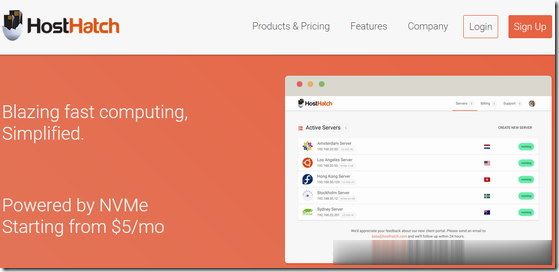
咖啡主机22元/月起,美国洛杉矶弹性轻量云主机仅13元/月起,高防云20G防御仅18元/月
咖啡主机怎么样?咖啡主机是一家国人主机销售商,成立于2016年8月,之前云服务器网已经多次分享过他家的云服务器产品了,商家主要销售香港、洛杉矶等地的VPS产品,Cera机房 三网直连去程 回程CUVIP优化 本产品并非原生地区本土IP,线路方面都有CN2直连国内,机器比较稳定。咖啡主机目前推出美国洛杉矶弹性轻量云主机仅13元/月起,高防云20G防御仅18元/月;香港弹性云服务器,香港HKBN CN...
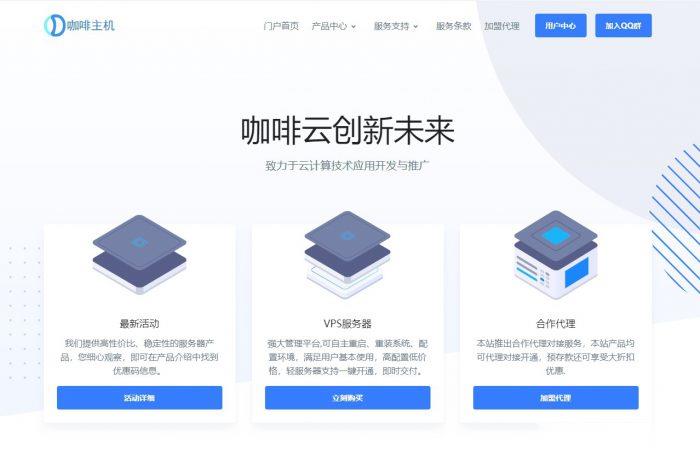
江苏云服务器 2H2G 20M 79元/月 大宽带159元/月 高性能挂机宝6元/月 香港CN2 GIA、美国200G防御 CN2 GIA 折后18元/月 御速云
介绍:御速云成立于2021年的国人商家,深圳市御速信息技术有限公司旗下品牌,为您提供安全可靠的弹性计算服务,随着业务需求的变化,您可以实时扩展或缩减计算资源,使用弹性云计算可以极大降低您的软硬件采购成本,简化IT运维工作。主要从事VPS、虚拟主机、CDN等云计算产品业务,适合建站、新手上车的值得选择,拥有华东江苏、华东山东等国内优质云产品;香港三网直连(电信CN2GIA联通移动CN2直连);美国高...
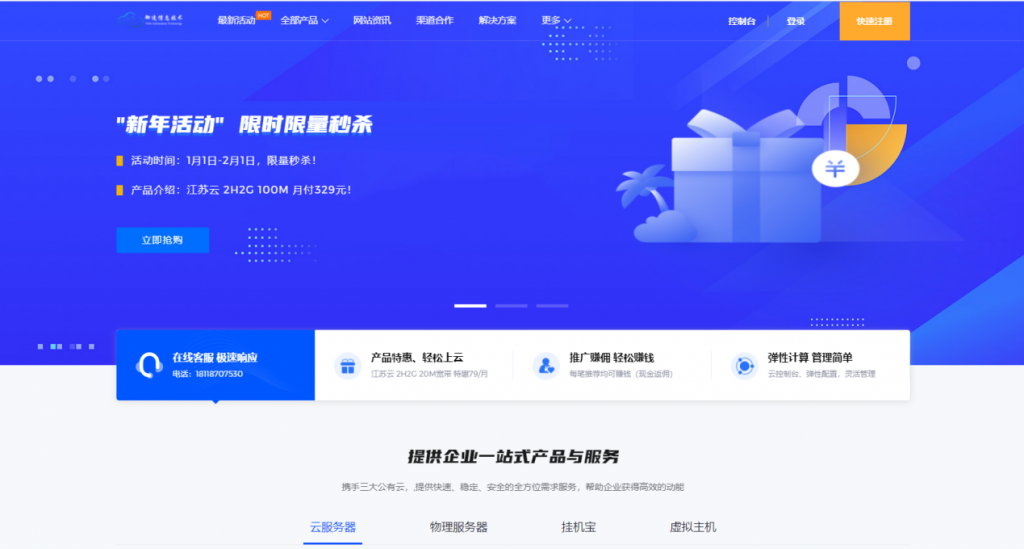
-
桌面背景图片经典桌面壁纸p图软件哪个好用p图软件哪个好机械表和石英表哪个好手表石英和机械哪个好苹果手机助手哪个好最新版iphone助手 PP助手好用吗?网校哪个好会计网校哪个好车险哪个好人保和平安车险哪个好播放器哪个好什么手机视频播放器比较好用?雅思和托福哪个好考现在考雅思还是托福好辽宁联通营业厅辽宁移动网上营业厅进入办法铁通dns服务器地址求陕西的中国移动铁通DNS服务器地址!!!